Linux 文件操作
- 1. Linux 文件的查看 (pwd, cd 和 ls)
- 2. 文件的创建与删除
- 3. 文件的复制与移动
- 3.1 cp命令复制目录或文件
- 1. cp -r 复制目录(- 而不是 d)
- 2. cp 复制文件(不是目录 文件使用touch创建的)
- 3. 可以通过 cp -v 来显示复制的进度
- 4.cp -p 保留文件的时间
- 5.cp -a 保留文件的属组时间以及权限
- 3.2 文件的改名或者移动
- 4. 通配符实现批量操作
1. Linux 文件的查看 (pwd, cd 和 ls)
1.1 pwd 显示当前的目录名称


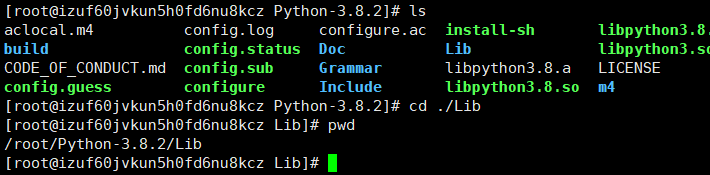
1.2 cd 更改当前操作目录
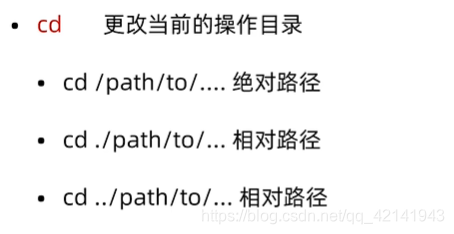

这是往后退一步再往前走到Mac cd在$的时候是会遇到限制的无法访问家目录上的内容.
1.3 ls - 文件查看
注意之下的所有参数都可以用 -lart这种组合形式共同使用 参数的顺序无关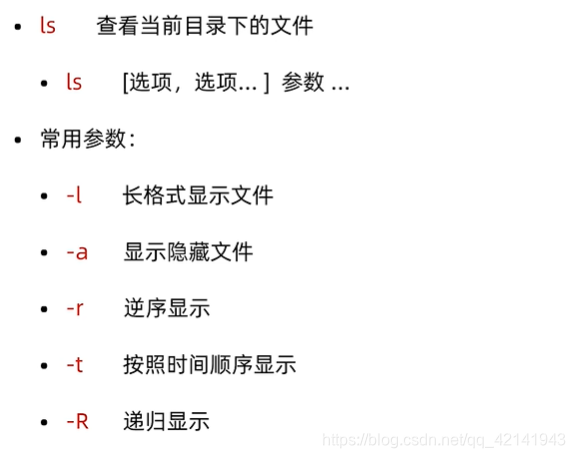

1. ls [文件目录 ][文件目录] (多文件内容展示)

ls 会 展示所有给定文件目录下的内容并自动分好位置展示
2. ls -l (展示文件的基本属性)
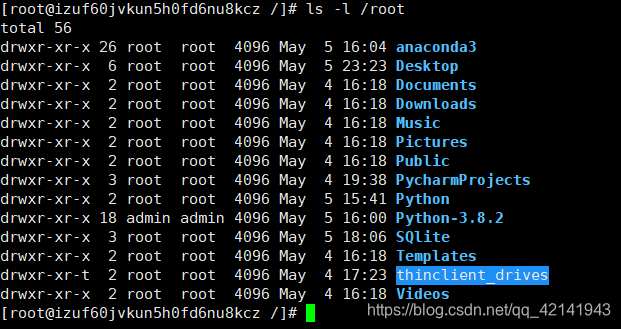
这里面的第一个字母 (这里面全是d) d代表的是目录或者文件夹 -代表的是普通的文件.mp4或者其他的
后面的直到第一个空格前都是文件的访问权限后面会详解
空格后的第一个数字 是 代表这个文件下的文件数目
再后面一个是创建这个文件的用户
再后面一个是这个用户所属于的用户组
再后面一个数字是这个文件的大小
再后面一个是这个文件的最后修改日期
再后面一个是这个文件的文件名
3. ls -a (显示隐藏文件和隐藏文件夹)

可以发现/root下隐藏了很多上面基础命令查不到的文件夹
在Windows里面隐藏文件和隐藏文件夹是需要在文件里设置的, 然而linux中以.开头的都是隐藏文件夹
隐藏文件的目的是为了防止用户在日常操作中误操作到这些隐藏文件, 他们往往在系统中有特定的作用
4. ls -r (逆序显示)
这里的逆序指的是-l的相反顺序
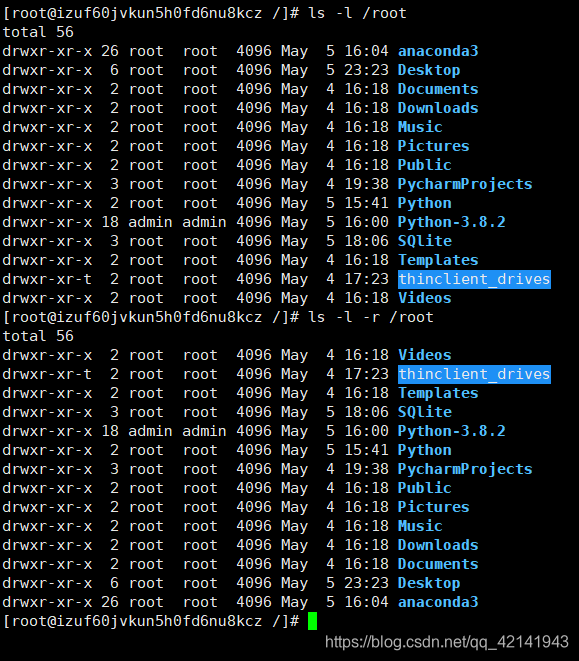
可以看到是从最初到现在
5. ls -t (time顺序)
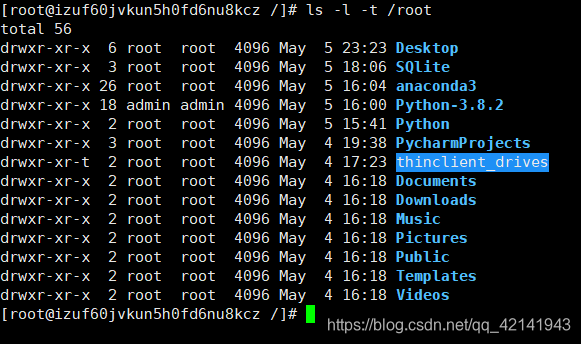
如果再配合上-r就能实现逆序时间排序

可以看到这个就是-r (reverse) 的反向可以看到是从最近到最初
也可以直接 ls -lrt
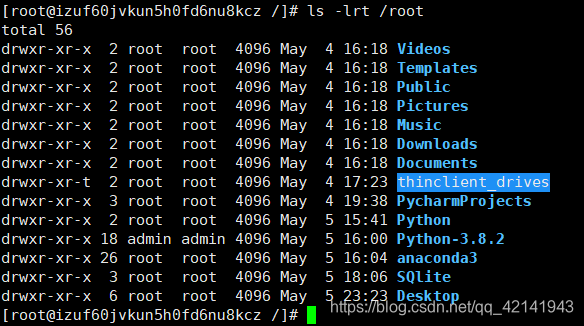
6. ls -R (递归显示)
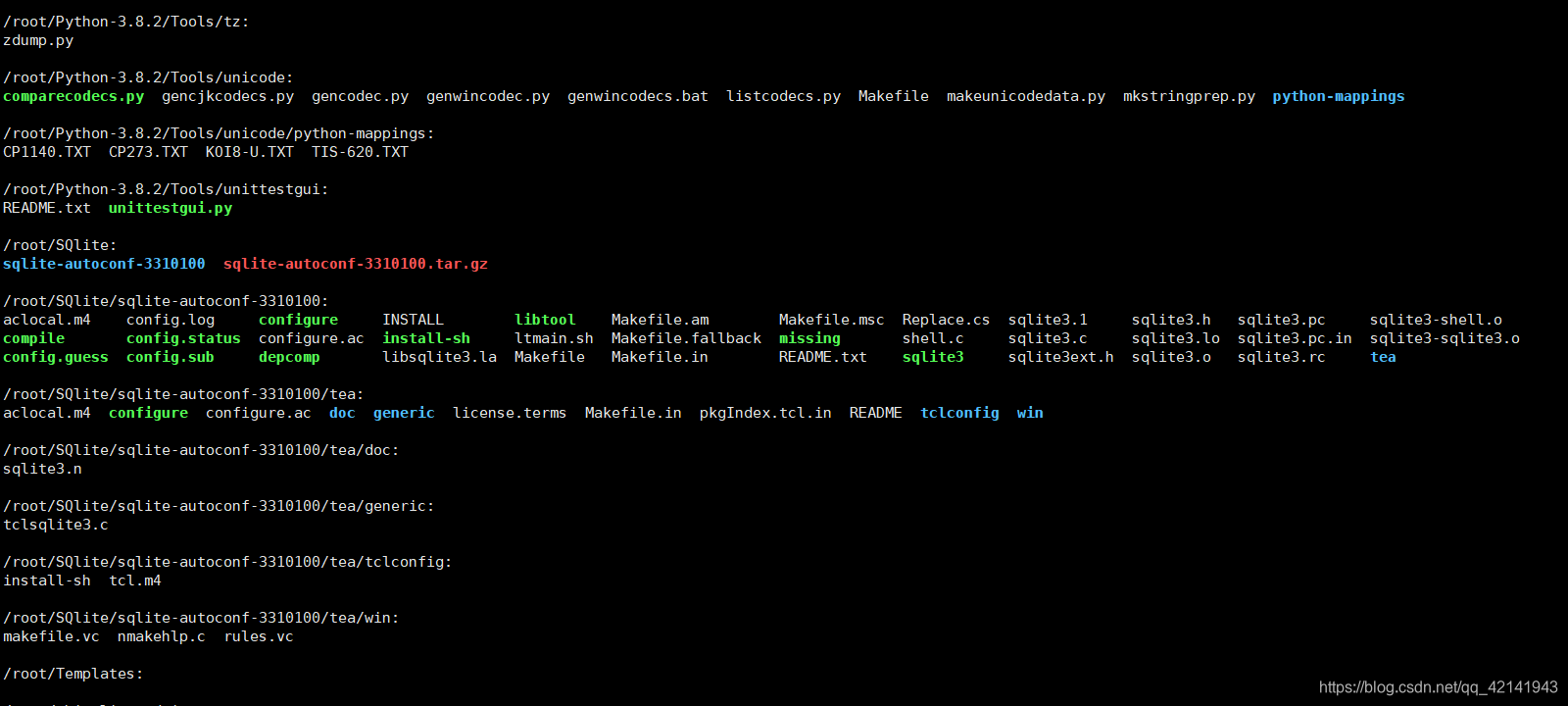
使用递归的方式把文件下的所有文件都打印出来
2. 文件的创建与删除
2.1 mkdir 创建目录
1. mkdir 同时创建多个目录

这条命令是在当前目录下创建文件等同于 ./test1 ./test2 在使用的时候./可以省略 就像 ls 一样其实省略了.
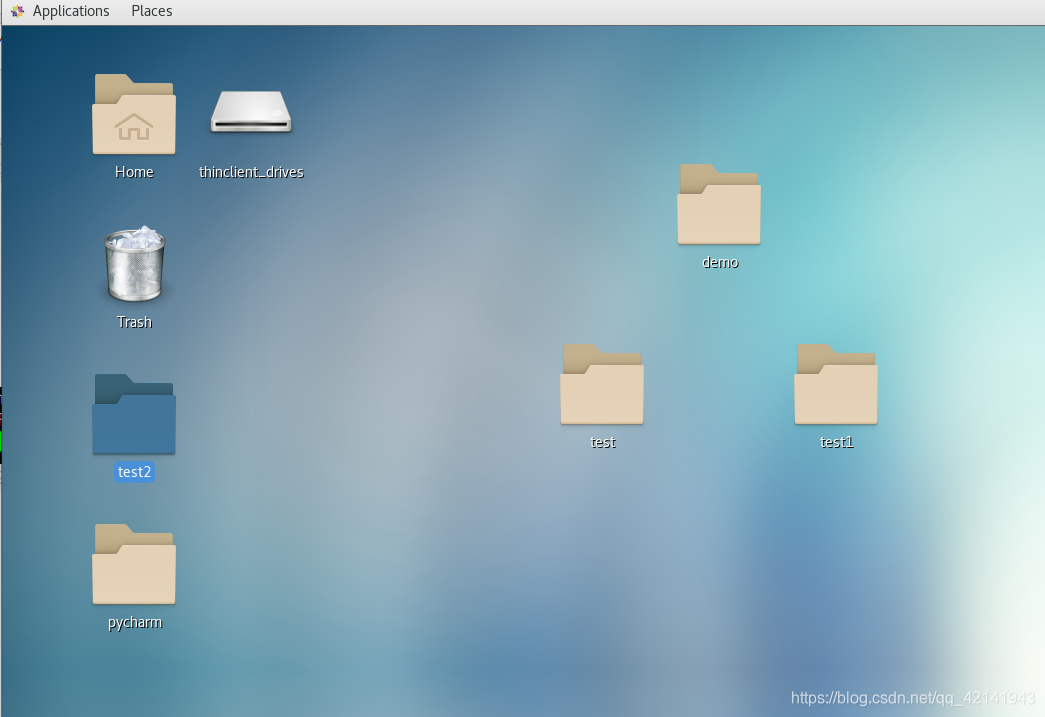
发现虽然test1 创建失败了 test2还是创建了
2. mkdir -p 创建多级目录

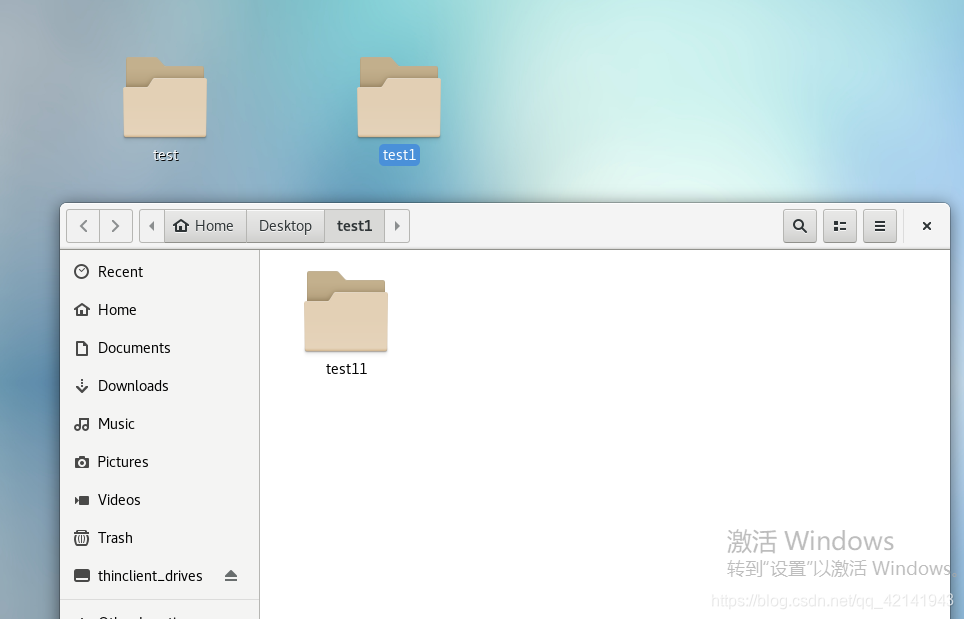
但是如果父级目录不存在的话

这时候我们需要用到 mkdir -p 指令 可以在父级目录不存在的情况下创建父级目录

完蛋这个时候创建到根目录下了 用了绝对地址 应该用./test3/test11 或者 test3/test11


ls -R 查看 mkdir -p 创建的多级目录
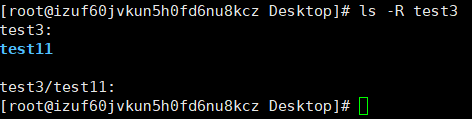
2.2 rmdir 删除空目录

删除非空目录会报错
2.3 rm -r 删除非空目录即使目录是有东西的也能删掉

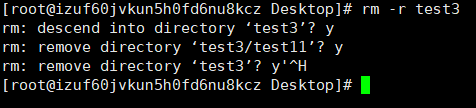
中间每次都会询问
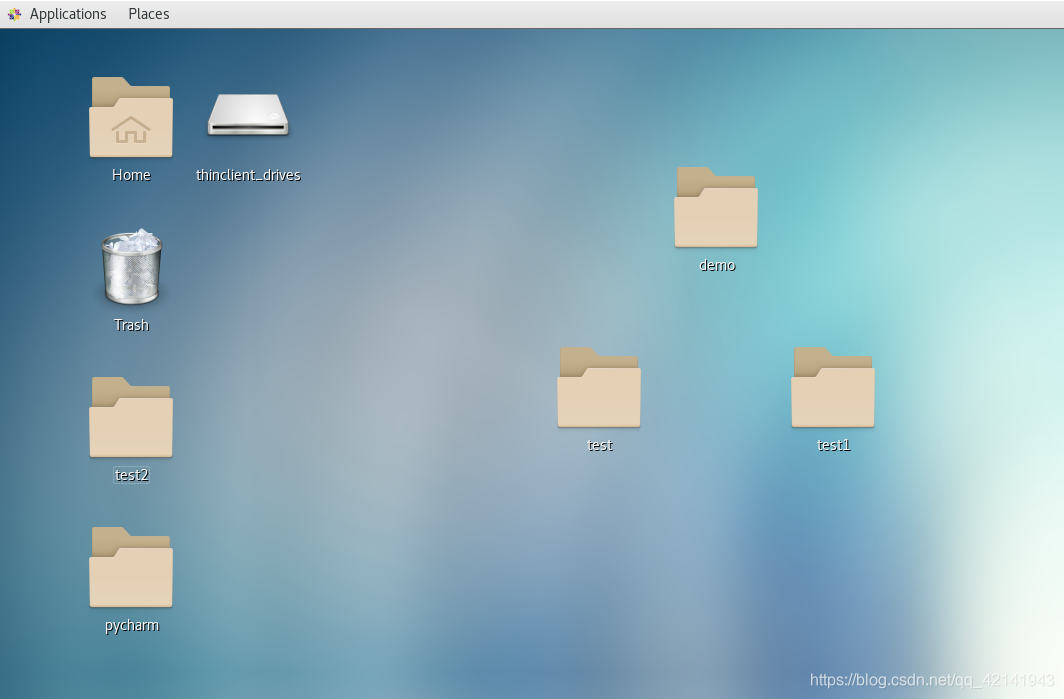
可以看到test3已经不见了
这时候我们删掉刚才在根目录下创建的test3

在这个过程中我们可以使用ctrl+c退出
注意可以加上-f指令使它不再询问是否删除

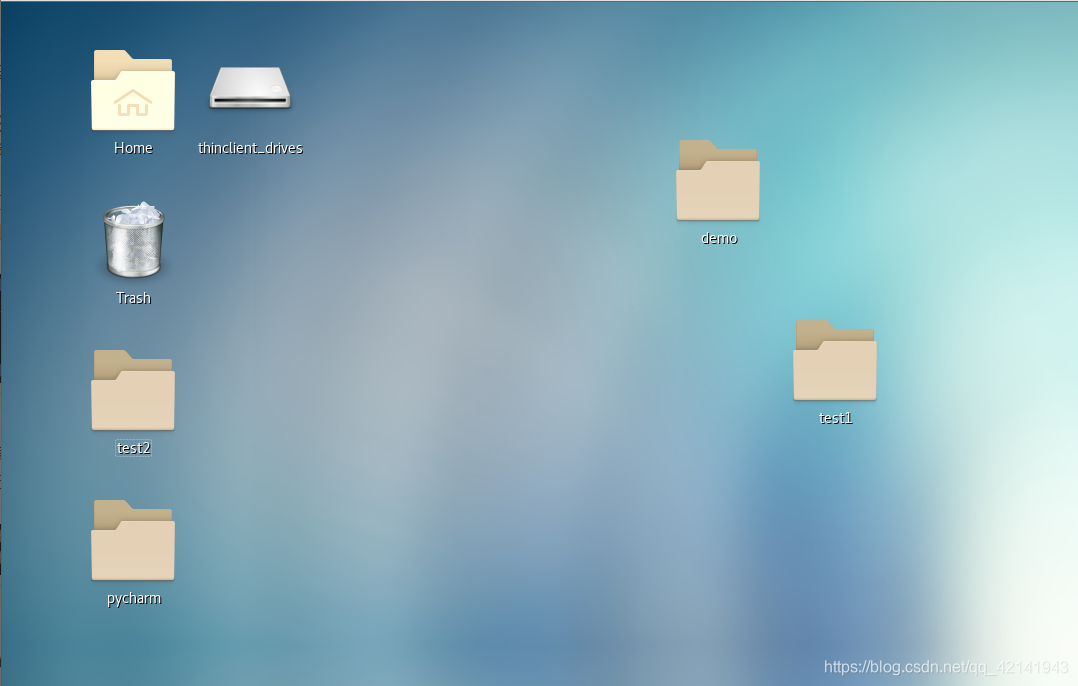
3. 文件的复制与移动
3.1 cp命令复制目录或文件
1. cp -r 复制目录(- 而不是 d)
cp [文件的目录] [要复制的目录]
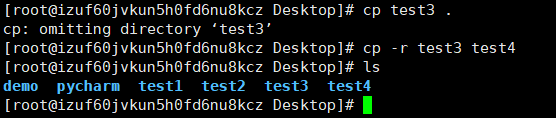
这里面发现第一次复制test3的时候失败了因为test3是目录即使他是一个空文件
所以要在前面加上-r
2. cp 复制文件(不是目录 文件使用touch创建的)
我们来看一下对文件的操作首先创建一个文件
touch file1 这是个文件 - 类型 而不是 目录 -d 类型

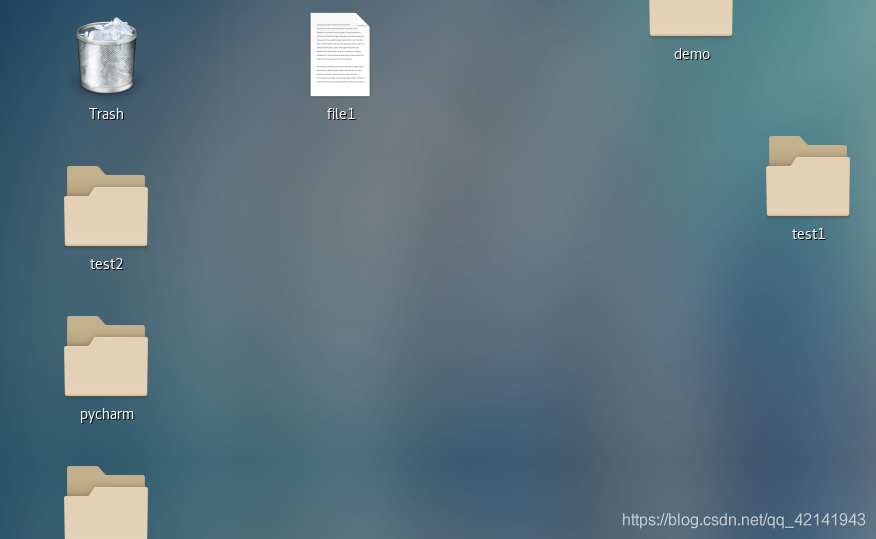
可以看到和mkdir创造目录的区别

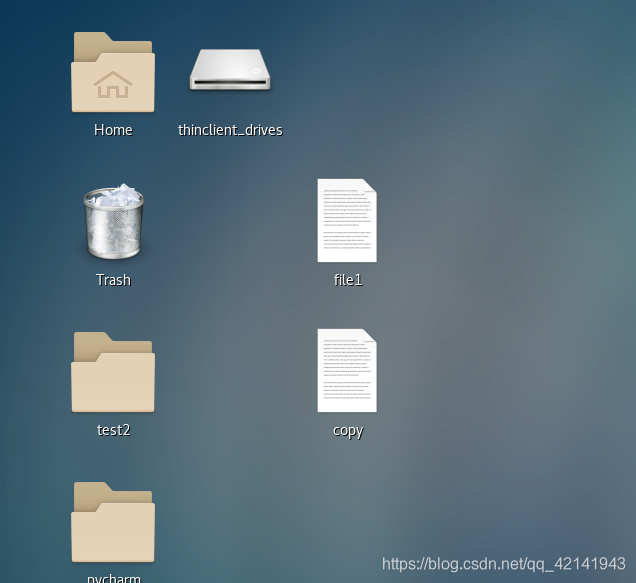
3. 可以通过 cp -v 来显示复制的进度

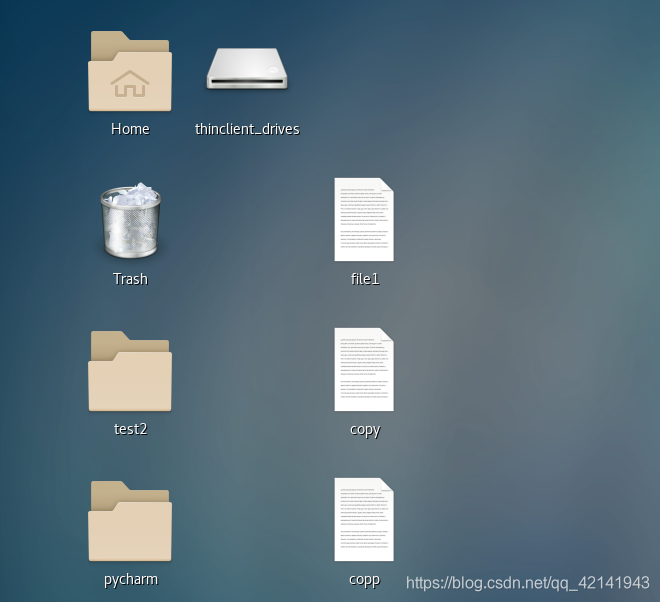
文件的覆盖操作

4.cp -p 保留文件的时间
5.cp -a 保留文件的属组时间以及权限
3.2 文件的改名或者移动
1. mv 实现文件的改名
文件的改名在linux底层就是通过文件的移动实现的
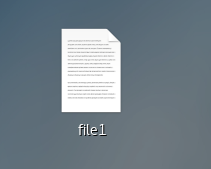

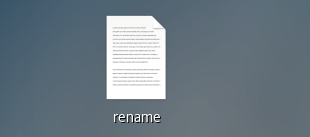
2. 文件的移动

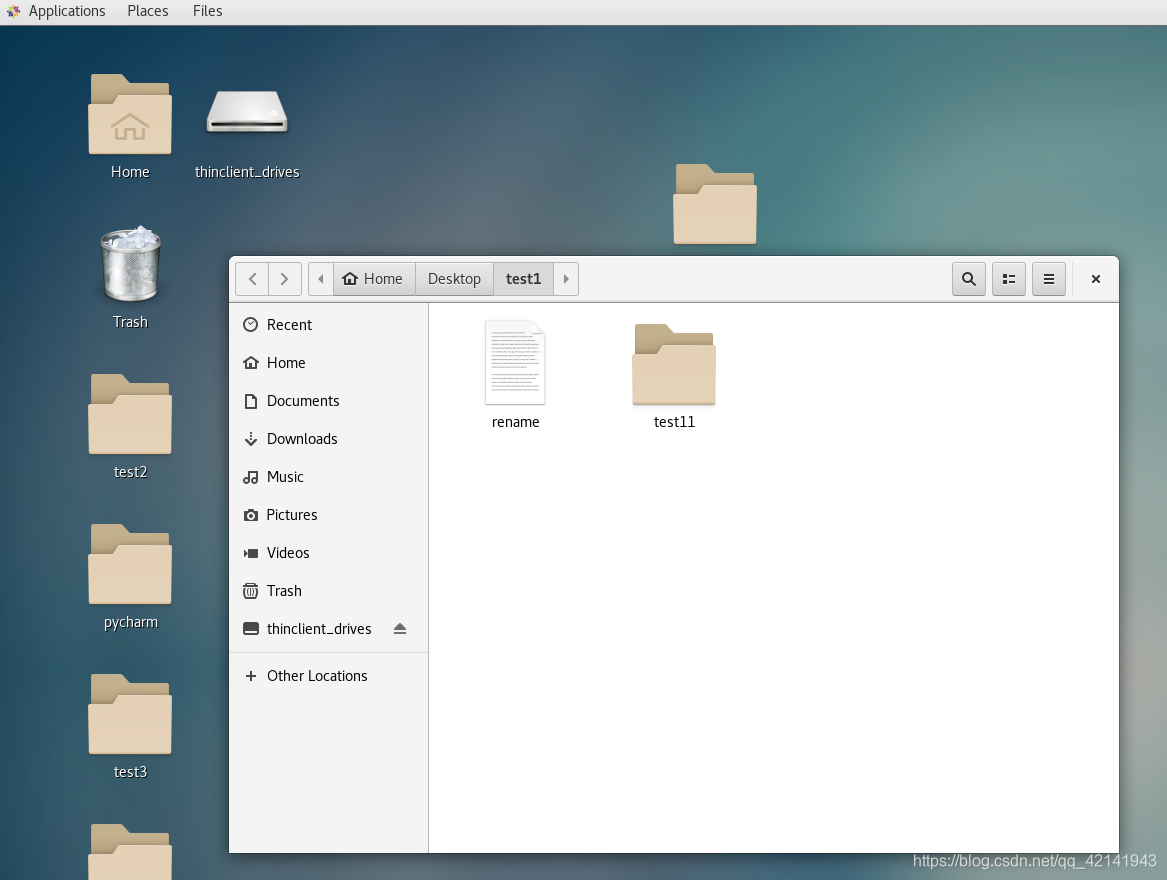
3. 文件的移动+重命名

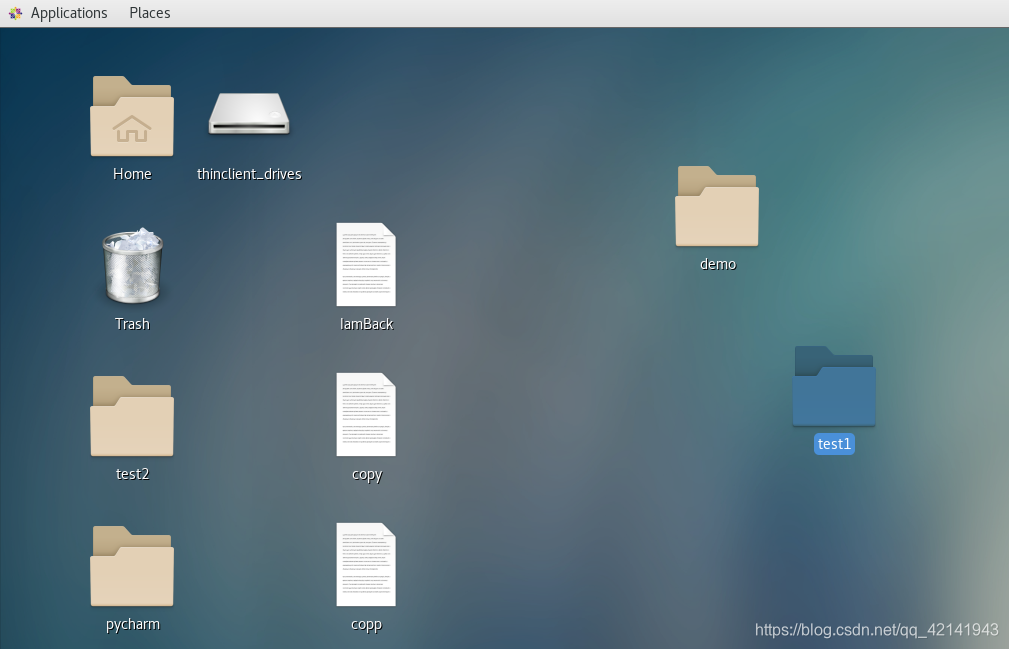
4. 通配符实现批量操作
4.1 *
1. * 跟在文件名后代表匹配后面所有字符

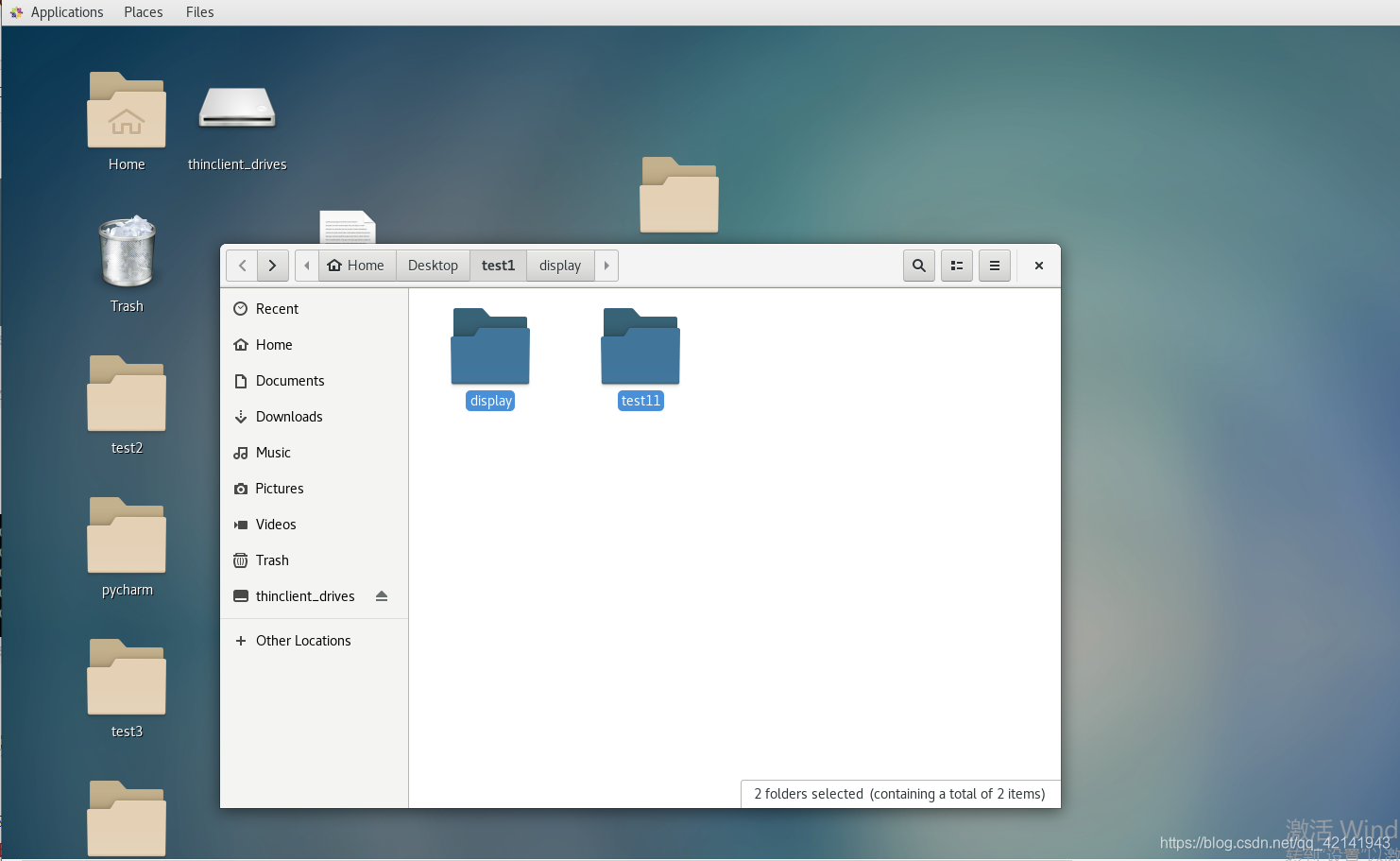
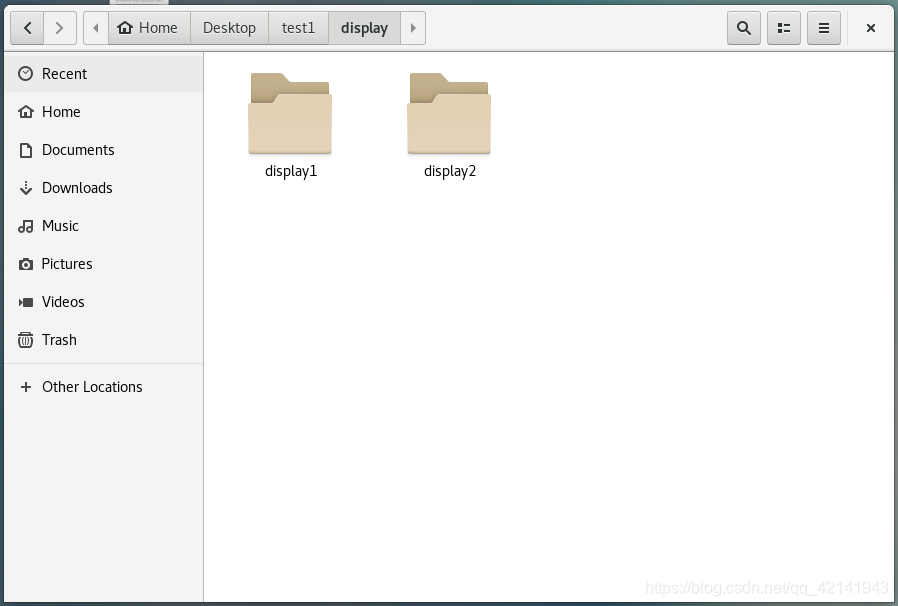
display* 就包含了他自己

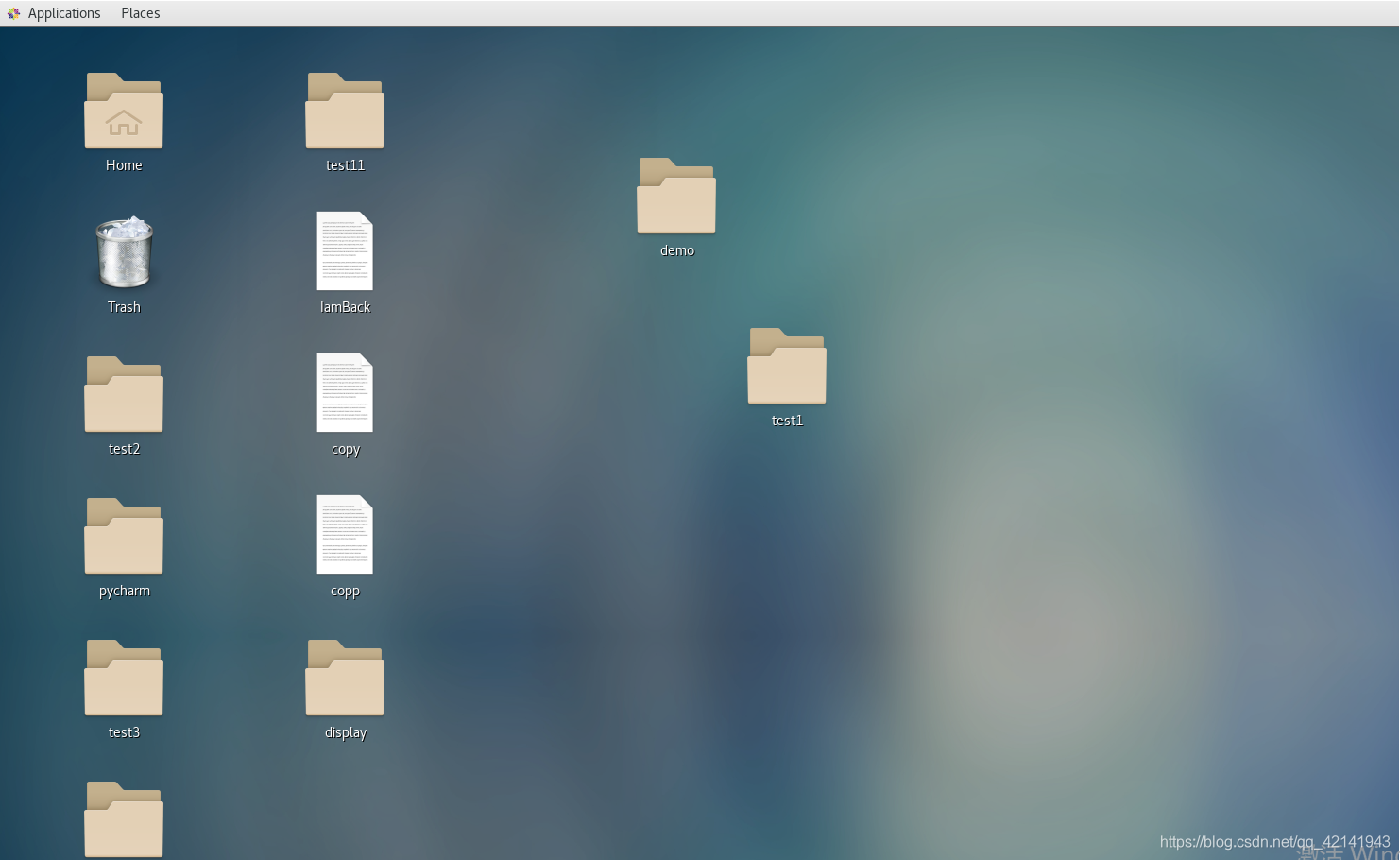
2. *跟在/后面代表该路径下所有的文件
如果加上/就不包含它自己了

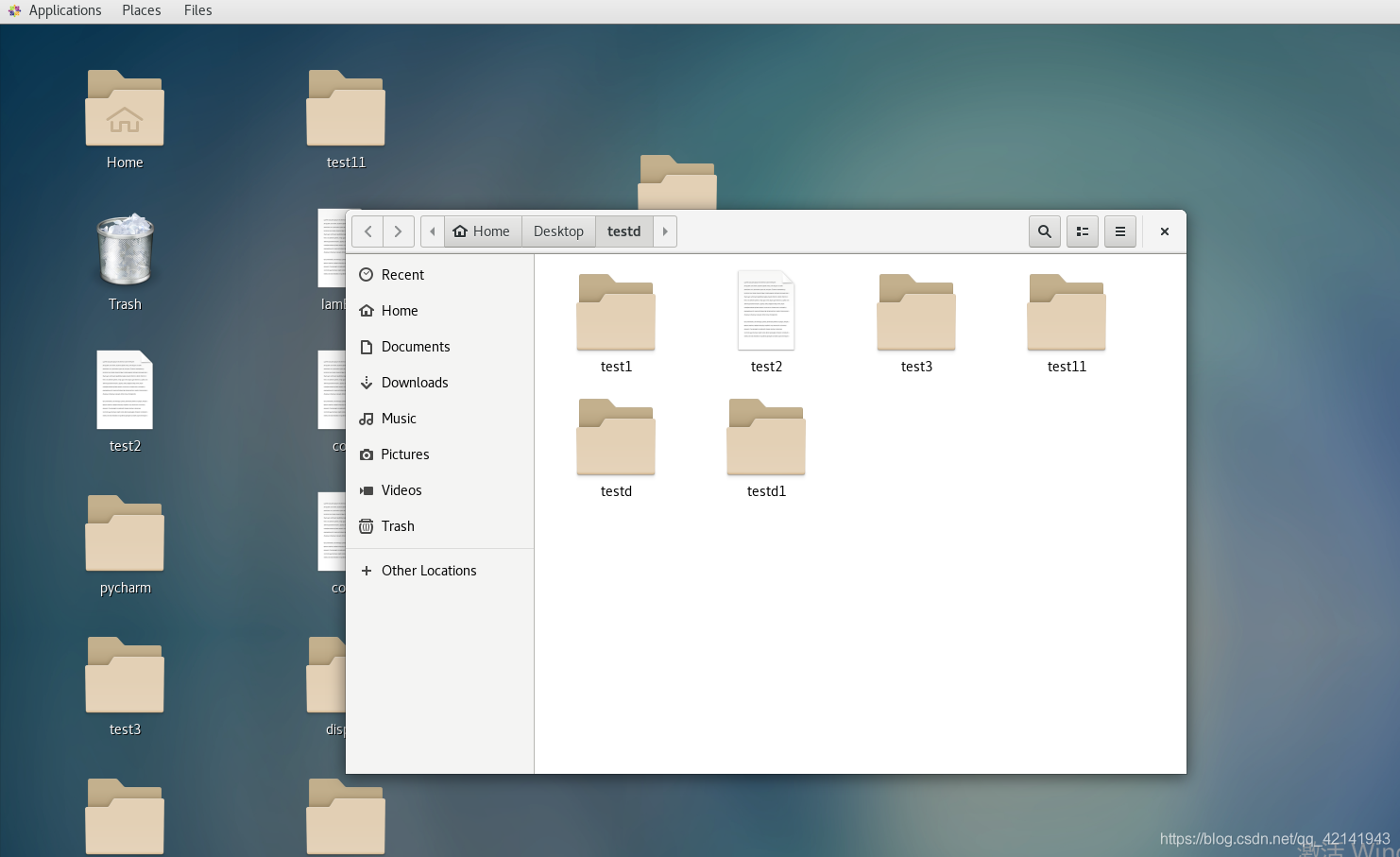
4.2 ?
?只能用来匹配有一个不同的而不能把后面的都匹配上
